
时间:2023-03-08 编辑:hyd
最近不少朋友表示还不会Windows Media Player怎样将cd里歌导入到电脑中的操作步骤,使用下面小编就带来了哦,一起去看看吧。

我们先打开windows media player。
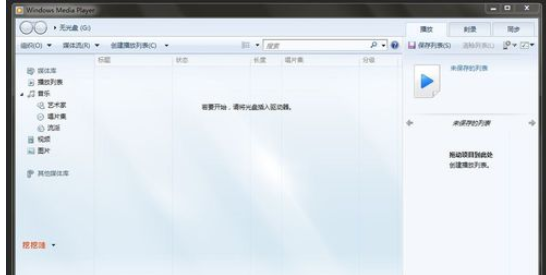
然后我们插入你要导入的cd,界面会显示如下。

接下来我们在上面“创建播放列表”的右边有个向右的箭头。
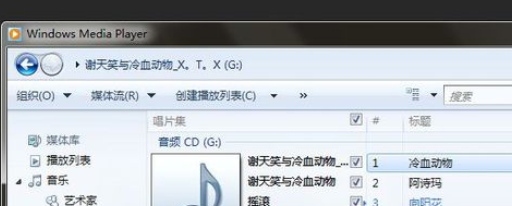
这个时候我们点击箭头选择“翻录设置”——“音频质量”,选择将要翻录的音频质量。
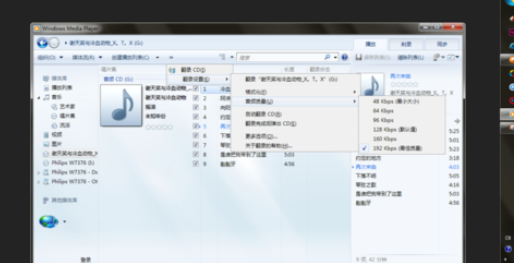
再选择向右箭头下的“翻录cd”,就可以进行翻录了,翻录结束后默认保存在我的电脑——库——音乐里面
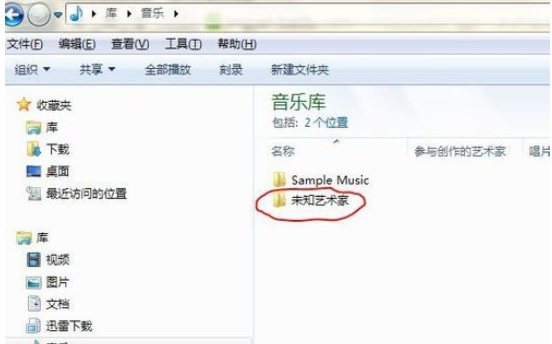
根据上文为你们讲述的Windows Media Player将cd里歌导入到电脑中的具体操作步骤,你们是不是都学会了呀!
Windows Media Player相关攻略推荐:
Windows Media Player添加视频如何操作?添加视频操作流程图文介绍
Windows Media Player媒体功能如何关闭?媒体功能关闭方法介绍
Windows Media Player如何打开?Windows Media Player打开流程图文介绍